电脑的字怎么调大些 怎么调大电脑字体
更新时间:2023-03-20 10:46:49作者:jiang
有很多用户会遇到这样一个问题,就是我们调好了分辨率之后会发现字体太小了或者是太大的情况,该回之前的分辨率又不太理想,这是就需要把系统的字体单独调大就好了,那么怎么调大电脑字体呢,下面小编给大家分享调大电脑字体的方法。
解决方法:
1、在电脑桌面右键点击鼠标。选择屏幕分辨率选项。

2、选择图中标注的放大或缩小文本和其他项目。
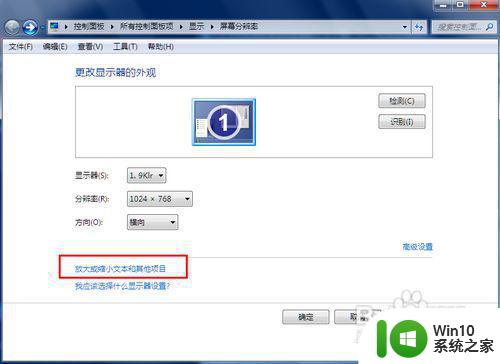
3、在接下来的界面中选择较大。
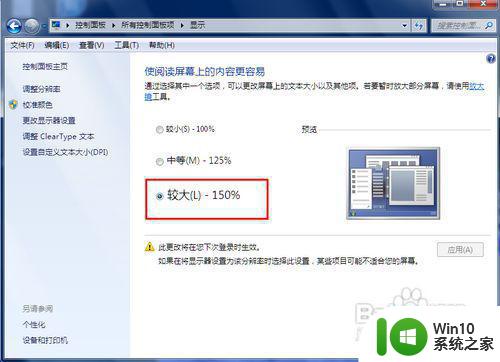
4、然后点击应用就可以了,这时屏幕和网页的字体和图画都会变大了。
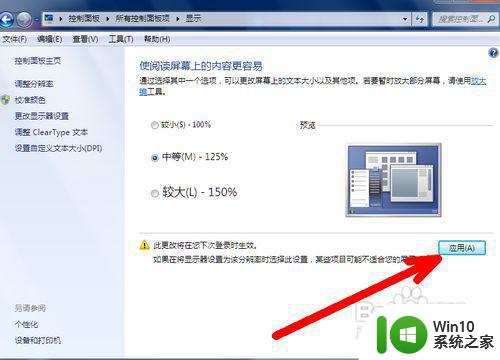
5、如果你想自定义文本的大小也可以,点击左边标注的位置。
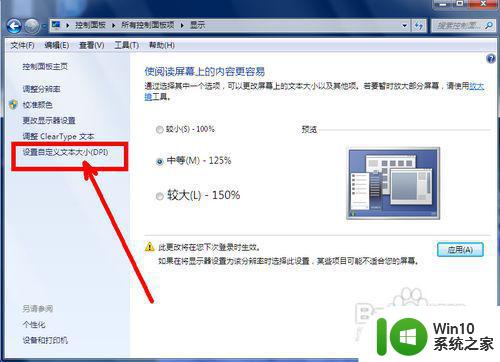
6、这时会有一个下拉的菜单,选择你想要的百分比,然后确定就可以了。
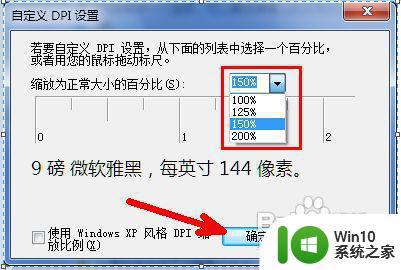
以上就是调大电脑字体的方法,有想把系统字体调大的话,可以按上面的方法来进行调节。
电脑的字怎么调大些 怎么调大电脑字体相关教程
- 字体变大怎么调电脑 在电脑上怎么调整字体的大小
- 新电脑字体怎么调大 怎么把电脑的字体调大
- 电脑软件字体大小怎么调大一点 电脑显示字体调小方法
- 电脑怎么调节字体大小 电脑字体大小调整方法
- 电脑调字体大小在哪设置 电脑字体太小怎么调大
- wps怎么把字体调大一些 wps怎么调大字体大小
- 电脑任务栏字体调节大小的方法 电脑任务栏字体怎么变大
- 电脑屏幕字体怎么调大小 电脑屏幕字体调整方法
- 电脑字体大小怎么设置方法 电脑字体如何调整大小
- ps如何调整文字大小 电脑ps怎么调字体大小
- 电脑字体如何调大 电脑设置字体大小的步骤
- 电脑上文件字体大小怎么调 如何将电脑上文件的字体大小调大
- U盘装机提示Error 15:File Not Found怎么解决 U盘装机Error 15怎么解决
- 无线网络手机能连上电脑连不上怎么办 无线网络手机连接电脑失败怎么解决
- 酷我音乐电脑版怎么取消边听歌变缓存 酷我音乐电脑版取消边听歌功能步骤
- 设置电脑ip提示出现了一个意外怎么解决 电脑IP设置出现意外怎么办
电脑教程推荐
- 1 w8系统运行程序提示msg:xxxx.exe–无法找到入口的解决方法 w8系统无法找到入口程序解决方法
- 2 雷电模拟器游戏中心打不开一直加载中怎么解决 雷电模拟器游戏中心无法打开怎么办
- 3 如何使用disk genius调整分区大小c盘 Disk Genius如何调整C盘分区大小
- 4 清除xp系统操作记录保护隐私安全的方法 如何清除Windows XP系统中的操作记录以保护隐私安全
- 5 u盘需要提供管理员权限才能复制到文件夹怎么办 u盘复制文件夹需要管理员权限
- 6 华硕P8H61-M PLUS主板bios设置u盘启动的步骤图解 华硕P8H61-M PLUS主板bios设置u盘启动方法步骤图解
- 7 无法打开这个应用请与你的系统管理员联系怎么办 应用打不开怎么处理
- 8 华擎主板设置bios的方法 华擎主板bios设置教程
- 9 笔记本无法正常启动您的电脑oxc0000001修复方法 笔记本电脑启动错误oxc0000001解决方法
- 10 U盘盘符不显示时打开U盘的技巧 U盘插入电脑后没反应怎么办
win10系统推荐
- 1 电脑公司ghost win10 64位专业免激活版v2023.12
- 2 番茄家园ghost win10 32位旗舰破解版v2023.12
- 3 索尼笔记本ghost win10 64位原版正式版v2023.12
- 4 系统之家ghost win10 64位u盘家庭版v2023.12
- 5 电脑公司ghost win10 64位官方破解版v2023.12
- 6 系统之家windows10 64位原版安装版v2023.12
- 7 深度技术ghost win10 64位极速稳定版v2023.12
- 8 雨林木风ghost win10 64位专业旗舰版v2023.12
- 9 电脑公司ghost win10 32位正式装机版v2023.12
- 10 系统之家ghost win10 64位专业版原版下载v2023.12